Анастасия: Здравствуйте. нашла Вас на форуме https://focused.ru/articles/beginners/actions-photoshop, где Вы помогали советами.
У меня проблема, ответ на которую я так и не нашла в инете. Звучит она так: в фотошопе пропали экшены. Вообще пропала вкладка Экшенс, а когда открыла заново, то окно было абсолютно пустым. Но перед этим, примерно год назад, Экшены перестали записываться точнее, они записывались как обычно а когда пытаешься их применить — ничего с фото не происходит. Пыталась много раз писать один и тот же Экшен с вариациями, ноль эффекта. Но остальные, уже готовые Экшны были доступны и работали.
Помогите, очень прошу!
Большое спасибо!
Необычно слышать, что мы форум, но я — человек к этому привычный, поэтому решил закопаться в проблему. Как наши постоянные читатели «Простых фокусов» знают, по ссылке выше находится нетленная статья про экшены, написанная много версий фотошопа назад. Да, она мегаценная, но все аспекты использования экшенов, в особенности, в нашей российской действительности, не учитывает.
Прежде всего, при попытке разбора, в чем дело, оказалось, что в тот период Настя пыталась перейти на новую версию фотошопа (естественно, не самую честную — последние доступны только фотографам, зарабатывающим героиновые деньги на фотографиях и не избалованных клиентами, которые постоянно хотят сэкономить), но в процессе установки активация не прошла, после чего и возникли упомянутые выше глюки. Странно, что в интернете ничего на этот счет не оказалось — дабы проверить это, я даже сам в Яндекс полез. Ноль, за исключением аналогичных ответах на никому не нужных форумах, где обсуждают не фотографические вопросы, а десять лет подряд спорят, Canon или Nikon лучше.
Прежде всего, попытаемся проанализировать, что могло случиться с экшенами, просто рационально подойдя к вопросу:
- в процессе установки новой версии они перенеслись в папку экшенов новой версии, а из старой удалились программой установки
- съел вирус из пиратской раздачи
- программа потеряла путь к экшенам из-за кривой установки новой версии, а экшены остались на месте
- изменились права доступа на папке с экшенами, и программа от имени пользователю полноценно не может к ней обратиться
- (из теории заговора) пираченная раздача намеренно удаляет экшены, как способ борьбы с пиратством, санкционированный разработчиком свыше
Получается, что варианты сильно разнятся, именно поэтому единого решения быть не может (отсюда и отсутствие фиксированного ответа в поисковиках). У фотографов-профессионалов экшены часто бывают очень хорошими, которые они покупают, подчас очень дорого, поэтому расставаться с ними «за просто так» не хочется. Более того, даже экшены, созданные годами работы не менее ценны — даже зная особенности технологии обработки, терять пару десятков элементов с зафиксированным опытом не хочется. Поэтому я предложу не столько лекарство, сколько способ лечения.
- Всегда делайте бэкап купленных или записанных экшенов, которые вам ценны — бэкап должен стать правилом, а не исключением. Они не занимают много места, и их смело можно положить в Dropbox (Google Drive, SkyDrive, Яндекс.Диск), чтобы в черный день, когда у вас сгорит компьютер, все внешние диски и ничего не останется, вы взяли страховку, купили себе новый и установили там все с нуля. Да, я зануда и всегда начинаю с бэкапа — хорошее начало дня. Сделать бэкап экшенов сегодня легко прямо из фотошопа: выбираем папку с нашими собственными или загруженными экшенами (это не может быть default actions — создайте свою папку кликом на значок папки внизу, присвойте имя «мои», к примеру, туда перетащите свои экшены мышью), нажимаем значок меню и в выпавшем меню выбираем «сохранить операции». На выходе будет файл с расширением .atn — собственно, все экшены так и выглядят. Сохраняем есть на дропбокс и забываем, пока рак на горе не свистнет.

- Пытаемся найти следы пропавших экшенов. Лезем в папку, где они находятся — а находиться они могут в нескольких папках, поэтому смотрим все, в зависимости от версии:
- C:\Program Files\Adobe\Adobe Photoshop CC (64 Bit)\Required (здесь только Default Actions) — здесь и ниже курсивом те параметры, которые у вас могут или должны отличаться от моих
- C:\Program Files\Adobe\Adobe Photoshop CC (64 Bit)\Presets\Actions (здесь стандартные, в особенности, если к программе они не подключены)
- C:\Users\Сергей Самсонов\AppData\Roaming\Adobe\Adobe Photoshop CC\Presets\Actions (сюда имеет смысл кидать свои перед установкой, а потом загружать их в фотошоп командой «загрузить операции»). Правда, данная папка при настройках по умолчанию видна не будет, нужно в проводнике нажать кнопку упорядочить → представление → строка меню (галка), потом в меню сервис → параметры папок → вид → показывать скрытые файлы, папки и диски (последний пункт), папка появится.





- если так не найдено вообще ничего — возможно, изначально вы их загружали из другого расположения, а при переустановке программа просто пути потеряла. Найти их можно, если в поиске поискать файлы с расширением «.atn» (именно такой стринг и забиваем в поиск). При этом, если система вообще ничего не выдает, значит, неправильно ищем — жмем «ознакомиться с другими результатами в окне поиска и натравливаем поиск на «Мой компьютер». Как минимум, программа должна вам найти Default Actions. Однако, не кликайте по файлам — при наведении вылезет подсказка с полным адресом, который вы должны найти в новом окне проводника.
- Найденные экшены бэкапим (пункт 1) и кладем в личные, оттуда загружаем в Фотошоп через «загрузить операции» или просто кликнув на них два раза — они каждый раз будут открываться новыми папками. Если найдете старый Default Actions (для предыдущей версии), переименуйте его и тоже импортируйте в фотошоп, удалить оттуда всегда можно.
- Если шаги выше не помогли, достаем экшены из архивных копий, рассылок, шаримся по интернетам в поисках новых и похожих, заново создаем свои — по всей видимости, у вас произошло страшное. Однако, не забываем впредь про шаг №1. Чистим компьютер от вирусов лицензионным антивирусом, удаляем напрочь фотошопы всех версий программой CCleaner, ею же чистим концы реестра после деинсталляции, перегружаемся. Устанавливаем фотошоп заново, лучше — лицензию с ежемесячной подпиской за 300 рублей вместе с Лайтрумом или Photoshop CS2 бесплатно.
- Если помогли — не забывайте рассказывать друзьям. Скорее всего, именно из-за такой безответственности ваших френдов вы и не могли найти то, что вам нужно.
Вот, в общем, и все. Если будут вопросы, задавайте в комментариях, куда можно писать также и предложения.


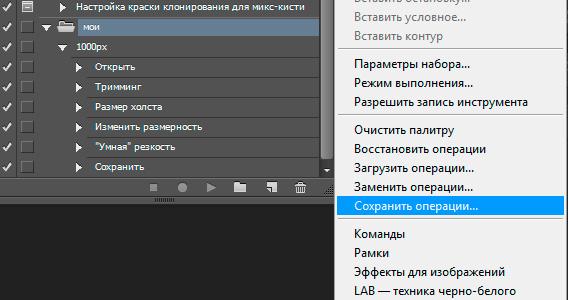
Супер! Все нашла, восстановила, спасибо!!!!
И надо делать не просто бэкап, а синхронизацию папки с экшенами на флешку, например через CarryItEasy или Total Commander. Когда дома и на работе разные компы, тогда только таким образом не потеряются результаты правок экшенов.
Алексей, не только так. Можно и через облако синхронизировать в автомате.